يعتبر استرجاع الصور والملفات المحذوفة من الهاتف أمراً ضرورياً بالنسبة للكثيرين ، فقد تقوم عن طريق الخطأ بحذف ملفات ثم تجد أنك بحاجةٍ لها بعد مدةٍ زمنية ، الأمر الذي يدفعك للإحباط واليأس ، ولكن لا تقلق ، لقد قمنا بإعداد هذا المقال من أجلك ، سنقدم لك الآن شرحاً كافياً ومفصلاً لطريقة استعادة الملفات المحذوفة من هاتفك الخاص ، سواءً كان يعمل وفق نظام أندرويد ، أو وفق نظام ios ، لذا تابع معنا هذا المقال حتى النهاية لكي تتعرف على كل التفاصيل.
استرجاع الصور المحذوفة من الهاتف الذي يعمل بنظام Android
1- استرجاع الملفات عن طريق خدمات التخزين السحابية
توفر غالبية برامج الخدمات السحابية نسخاً احتياطية لصورك ، في حال أنك قد قمت بتفعيل هذا الأمر على هاتفك ، فمن المحتمل ألا يتم مسح صورك ، إذ أنه يتوفر لجميع الصور في معرض الصور نسخاً احتياطية منها بواسطة خدمة النسخ الاحتياطي السحابي.
وفي حال أردت الاستفادة من هذه الخاصية لتفادي حذف ملفاتك ، ينبغي عليك تسجيل الدخول إلى الخدمة أولاً ومن ثم تصدير الصور والملفات ، بعد ذلك إن قمت بحذف أي صورة سوف تجدها بالنسخة الاحتياطية ، لأن معظم التطبيقات تعتمد على سلة المحذوفات التي تتيح لك استعادة الملفات بسهولة.
ومن أجل استرداد الصور المحذوفة في صور غوغل ، اتبع الخطوات التالية :
- أولاً قم بالذهاب إلى تطبيق صور غوغل Google Photos.
- ثم اضغط على أيقونة قائمة الإعدادات الموجودة في أعلى يسار الشاشة ، بعد ذلك انقر على خيار سلة المحذوفات Trash، حيث ستجد الصور التي حذفتها خلال آخر شهرين.
- الآن في حال أحببت استعادة أي عنصر ، فعليك بالضغط عليه مطولاً ، ثم انقر على خيار “استعادة” Restore أسفل يمين الشاشة.
2- استرجاع الملفات المحذوفة من بطاقة الذاكرة SD
خيار التخزين على الذاكرة الخارجية هو الخيار المحبب للكثيرين ، وخاصةً الأشخاص الذين لا يستخدمون ميزة التخزين السحابي ، ففي حال أردت استرجاع ملفات محذوفة من كرت الذاكرة ، عليك أولاً أن تقوم بنزل كرت الذاكرة من الهاتف الخاص بك ، لكي لا يتم كتابة بيانات جديدة على الكرت ، والسبب في ذلك هو أن الملفات المحذوفة تبقى موجودة على كرت الذاكرة إلى أن يتم كتابة بيانات جديدة فوقها ، لذلك ننصحك بأن تقوم بنزع الكرت مباشرةً لتضمن نجاح عملية استرداد المحذوفات.
أما بالنسبة لآلية العمل في استرداد الملفات المحذوفة ، فعليك أن تقوم بتوصيل بطاقتك الذاكرة بجهاز كمبيوتر ومن ثم استخدام برامج استرداد الملفات المحذوفة التي سنتحدث عنها بالتفصيل في مقالٍ قادم.
وهناك نقطةٌ مهمة يجب الإشارة إليها ، أنه في حال عدم استخدام كرت ذاكرة فإنك لن تستطيع استخدام الحاسب لمسح الذاكرة الداخلية الخاصة بجهازك واسترجاع الملفات المحذوفة ، والسبب في ذلك أن نظام أندرويد لم يعد يستخدم بروتوكول USB Mass Storage القديم، وهذا هو السبب نفسه الذي يؤدي إلى صعوبة في عملية استرجاع الرسائل النصية على الأجهزة التي تعمل وفق أندرويد.
3- استرجاع الملفات المحذوفة بعملية روت
في حال كنت لا تستخدم ميزة التخزين السحابي ولا كرت الذاكرة الخارجية ، وأردت استرداد ملفات محذوفة كنت قد خزنتها على الذاكرة الداخلية للجهاز ، فإن هذا الأمر صعب قليلاً ، وعلى الرغم من وجود آلاف التطبيقات التي تدعي إمكانية استعادة الملفات المحذوفة ، إلا أنه يبقى من المستحيل استعادة أي ملفات محذوفة قد تم تخزينها بدون عملية روت ، إذ ينبغي عليك أن تقوم بعمل روت حتى تتمكن من ذلك ، ولكن يجب أن تأخذ بعين الاعتبار أن الروت قد يتطلب منك محو بياناتك على الجهاز ، فإذا كانت الملفات التي تريد استرجاعها ذات أهمية كبيرة للغاية ، فيمكنك أن تقوم بعملية روت لتسترجع المحذوفات مع العلم أن جميع الخبراء لا يوصون بذلك ، لأنه هذه العملية تشكل خطراً على الجهاز.
اقرأ أيضاً | استرجاع الصور المحذوفة من الحاسوب | حل نهائي 2020
استرجاع الصور المحذوفة من الهاتف الذي يعمل بنظام ios
1- استعادة الملفات عن طريق ميزة التخزين الداخلي
في حال كنت تستخدم التخزين الداخلي ، فإنه يحفظ الملفات المحذوفة منذ شهر ، فعليك أولاً أن تقوم بالتأكد أن الملفات قد تم حذفها من مدة لا تزيد عن شهر ، أما بالنسبة لآلية الاستعادة ، فهي بسيطة للغاية ، اتبع الخطوات اتالية :
- أولاً قم بفتح تطبيق الصور على جهاز الايفون الخاص بك
- ثم قم بالتمرير إلى أسفل الشاشة واختر المحذوفة مؤخراً
- ومن ثم ابحث عن الصور التي تريد استرجاعها وقم بتحديدها
- الآن اضغط على استرجاع الصورة.
2- عن طريق توصيل الهاتف بجهاز ماك
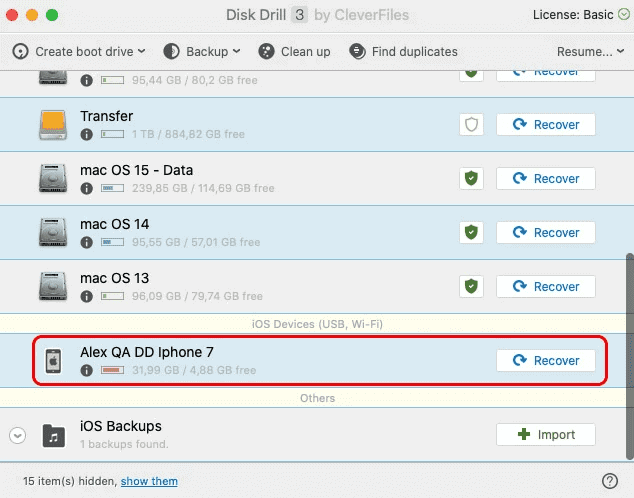
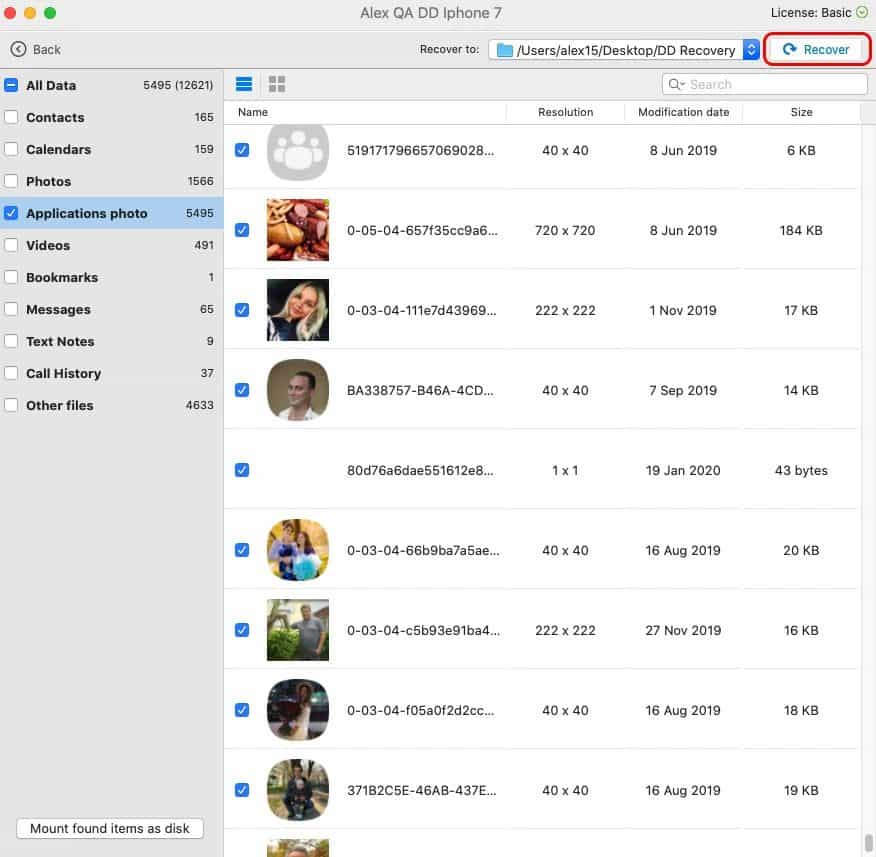
- أولاً ينبغي التأكد من أن نظام الماك macOS Catalina 10.15 أو إصدار أحدث ، ثم قم بفتح Finder
- ثم قم بتوصيل جهازك الايفون بجهاز الماك
- ثم انقر على جهازك في القائمة اليسرى عندما يظهر
- الآن انقر فوق “استعادة النسخة الاحتياطية”
- حدد تاريخ النسخ الاحتياطي الذي ترغب في استخدامه
- ومن ثم انقر على استعادة
3- عن طريق توصيل الهاتف بكمبيوتر ويندوز
- في البداية عليك تنزيل وتثبيت Enigma Recovery
- إن هذه الأداة تتيح لك خيار الاسترداد من الجهاز أو iTunes أو iCloud
- بعد التثبيت حدد الاسترداد من الجهاز
- ثم قم باختيار صنف البيانات التي تريد استردادها وانقر فوق الزر scan now
- والآن حدد الملفات التي تريدها وانقر فوق Recover من أجل استعادتها
4- استعادة الملفات عن طريق النسخة الاحتياطية
- أولاً انتقل للإعدادات
- ومن ثم اختر مسح كل المحتوى والإعدادات بعدها قم بتأكيد إعادة التعيين بالنقر فوق مسح ايفون
- والآن انتقل عبر الإعدادات واختر استعادة من نسخة اي كلاود الاحتياطية
5- استعادة الملفات عن طريق برنامج ITunes
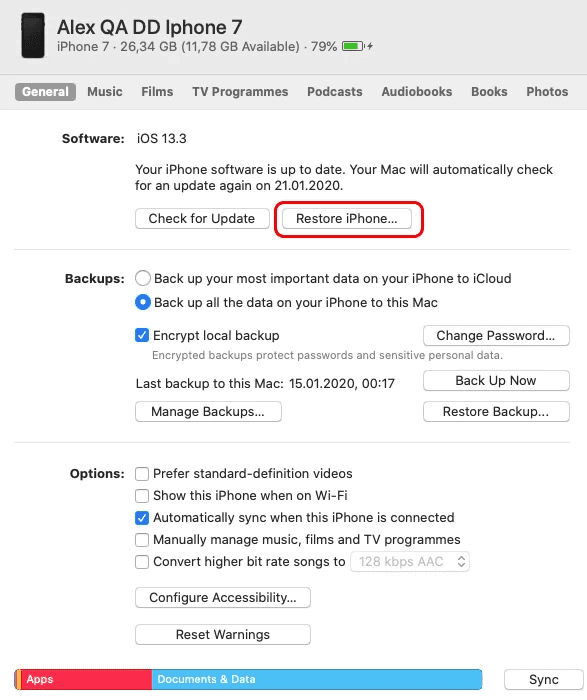
- أولاً قم بتوصيل الايفون بجهازك الكمبيوتر ثم قم بفتح برنامج iTunes
- من ثم انقر فوق جهازك عندما تظهر
- والآن حدد استعادة من النسخة الاحتياطية
- ثم اختر النسخة الاحتياطية التي تحتوي على الصور المحذوفة بعدها انقر على استعادة
6- استعادة الملفات من خلال نسخة آي كلاود احتياطية
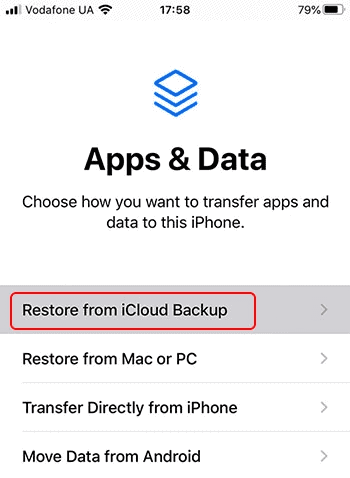
- أولاً قم بالانتقال إلى الإعدادات > ومن ثم اختر حسابك > ثم اختر iCloud > ثم اختر إدارة التخزين > ثم اختر النسخ الاحتياطية على جهازك
- عليك التأكد من وجود نسخ قابلة للاستخدام لديك
- الآن امسح كل المحتوى والاعدادات السابقة
- ومن ثم انقر فوق استعادة من نسخة iCloud الاحتياطية
- ثم استخدم حسابك لتسجيل الدخول في اي كلاود
- الآن قم بتحديد النسخة الاحتياطية التي تريد استعادتها
- ثم اتبع التعليمات التي تظهر لك من أجل استعادة النسخة المطلوبة
7- استعادة الملفات عن طريق خدمات التخزين السحابية
في حال كنت أحد مستخدمي خدمة سحابية مثل Dropbox أو OneDrive ، فإنها تتيح لك إمكانية انشاء نسخة احتياطية منفصلة لجميع صورك ، والتي تتم مزامنتها بعد ذلك مع مجلد على جهاز الكمبيوتر الخاص بك لاستعادة المطلوب.
ننصحك دائماً بأن تتريث قليلاً قبل حذف الملفات لديك ، وعليك استعمال النسخ الاحتياطية لأنها تضمن لك سلامة عملية استرجاع الصور المحذوفة من الهاتف بكل سلاسة ، نتمنى أن نكون قد قدمنا لكم مقالاً مفيداً ، تابعوا موقع كمبيوترجي لمعرفة كل ما يتعلق بالتقنية.
اقرأ أيضاً | برنامج استعادة ملفات الصوت المحذوفة للاندرويد | 2021
 كمبيوترجي طريقك الى احتراف عالم الكمبيوتر والتكنلوجيا
كمبيوترجي طريقك الى احتراف عالم الكمبيوتر والتكنلوجيا